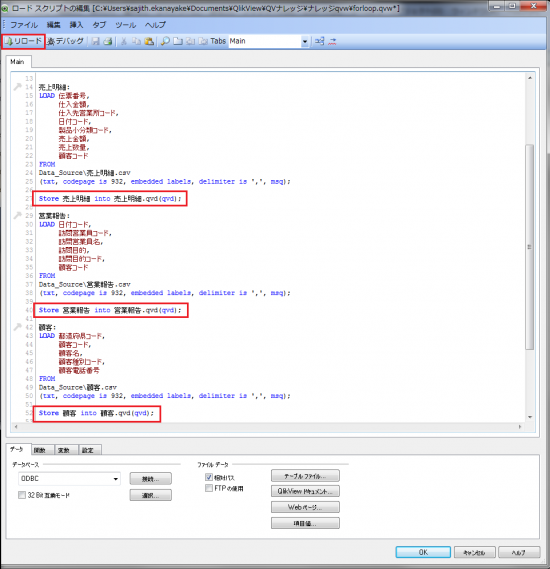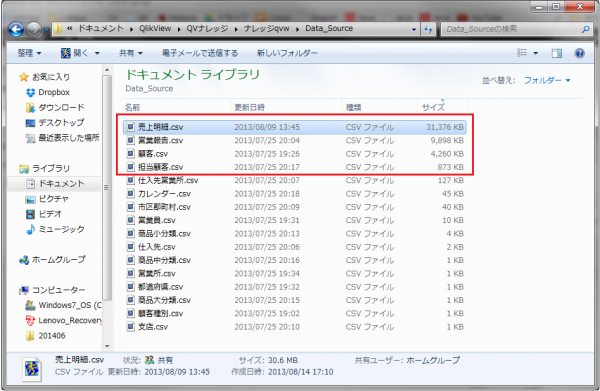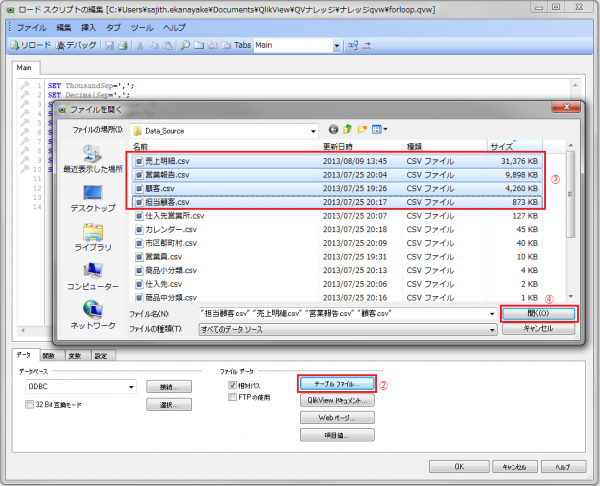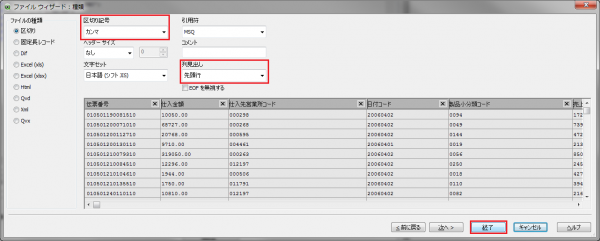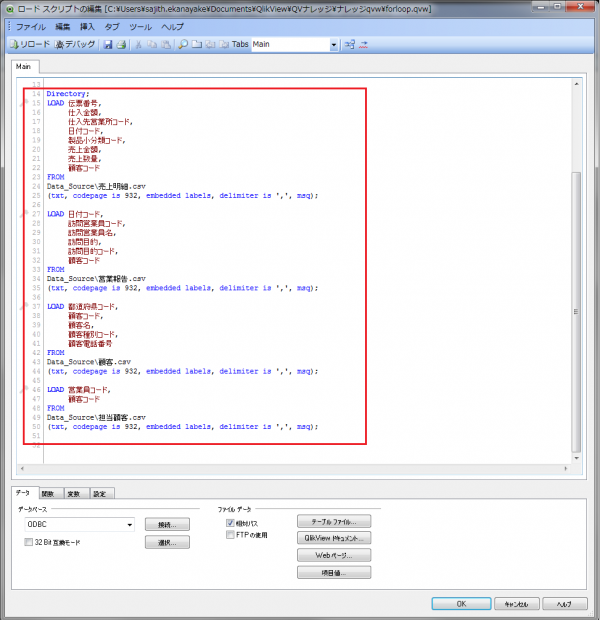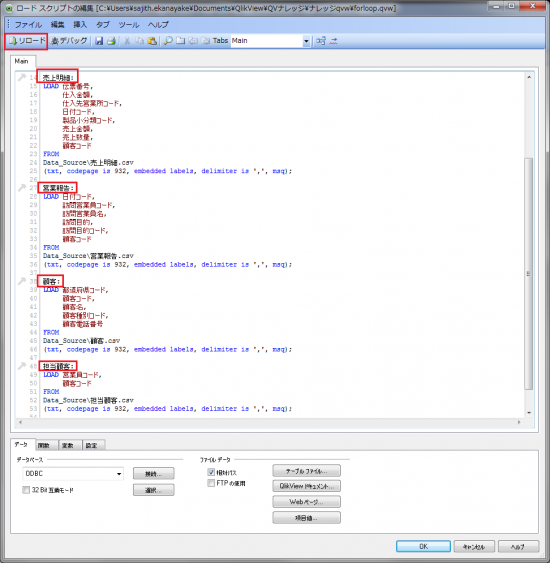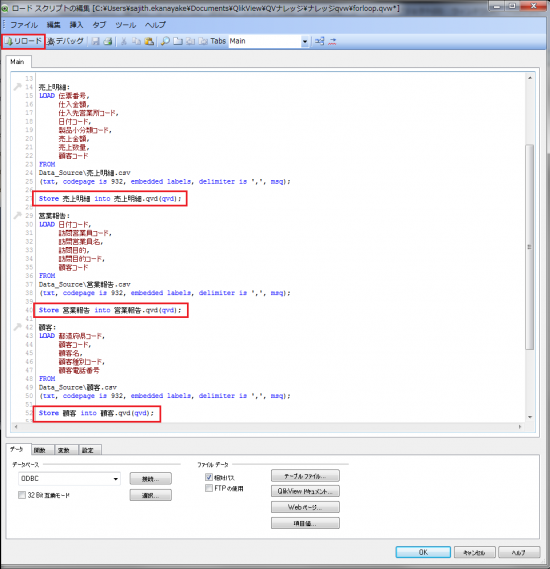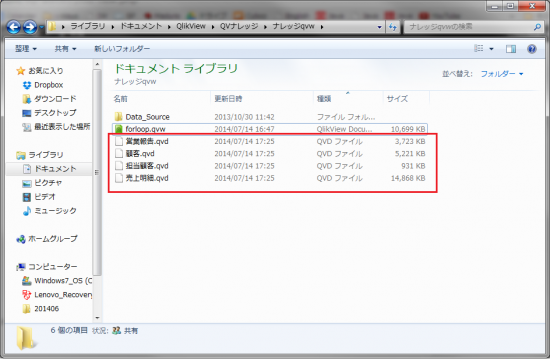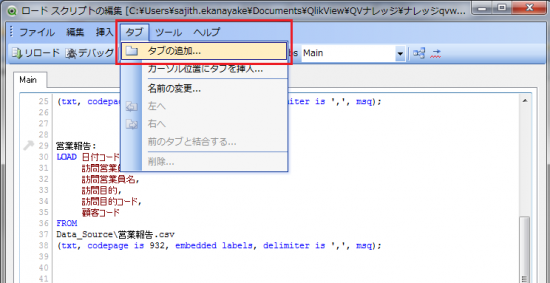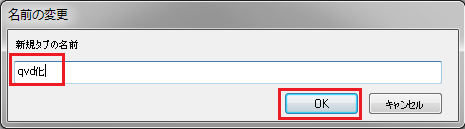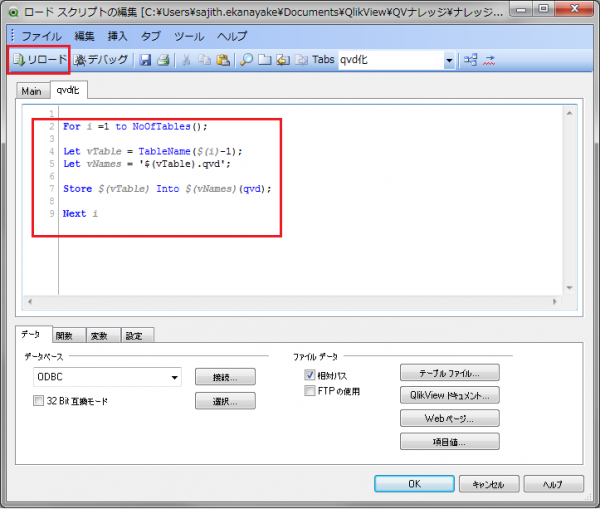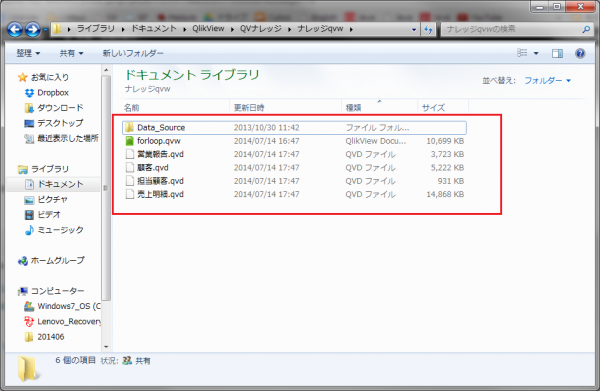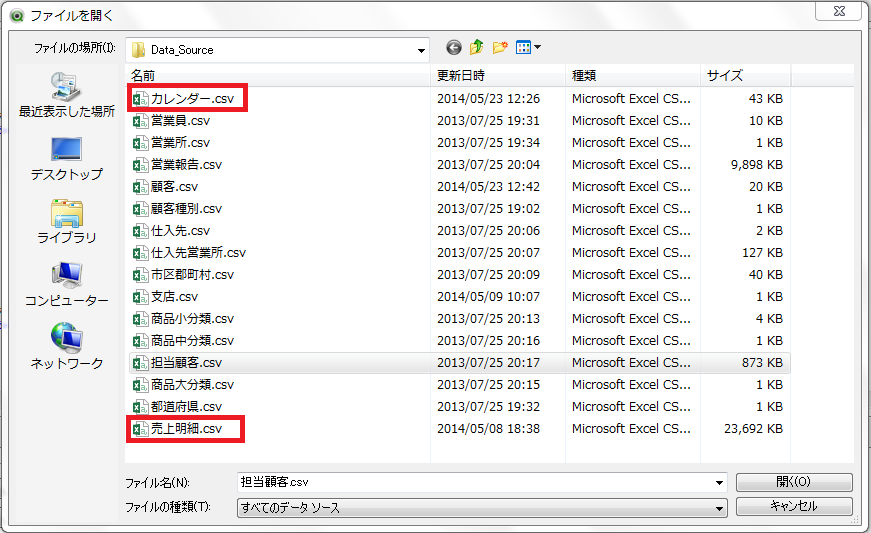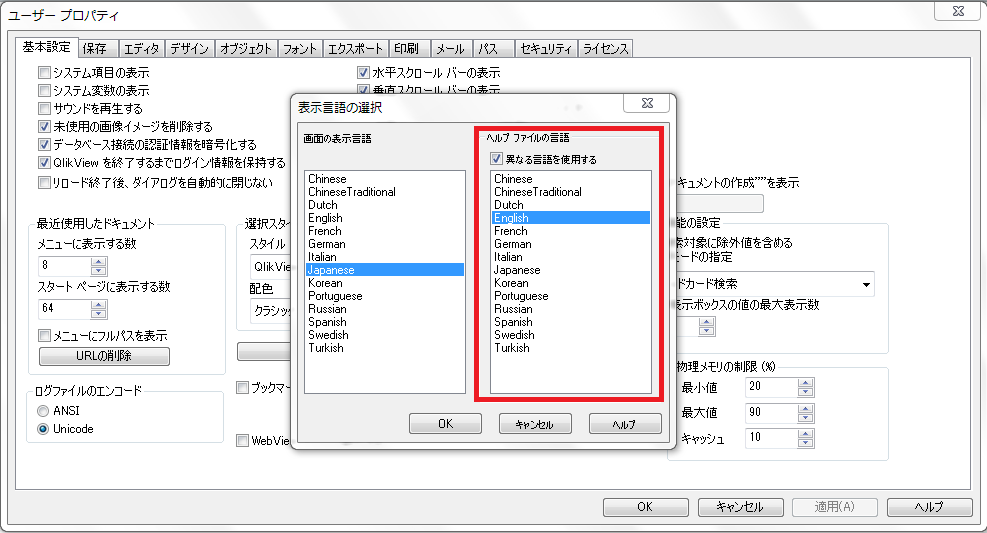QlikViewでFor ,Nextループを使い簡単にQVDを作成する方法
今日は、QlikView(クリックビュー)で For , Next loop を使って簡単にQVDを作成する方法を見てみましょう。
txt、csv,db 、SFから取り込む際qvdファイルにデータ保存しておくと、次にリロードする時にqvdファイルを使えば、作業を早く終えることが出来ます。
今回は以下のデータファイルを使います。
■ ロードスクリプトの編集
① Ctrl + E を押しロードスクリプトを開きます。
② 「データファイル」ボタンを押します。 (相対パスにチェックが入っていること確認する。)
③ データソースから 「売上明細」、「営業報告」、「顧客」、「担当顧客」 4つのファイルを選択します。
④ 「開く」ボタンを押します。
⑤ 次にポップアップする 4つの画面の 「区切り記号」 が 「カンマ」であることと、
「例見出し」 が 「先頭行」であることを確認し、「終了」ボタンを押します。
⑥ 4回 「終了」ボタンを押します。
※ 以下の画像の通り、ロードスクリプトにコードが入力されます。
■ テーブルの名前を指定・リロード
① 以下の画像の通りにテーブルの名前を変更します。
② 「リロード」ボタン押し、うまくリロードされていることを確認します。
■ 各ファイルをqvd として保存
※qvdファイルとして保存するには以下のコードを書かなければなりません。
Store 売上明細 into 売上明細.qvd(qvd);
Store 営業報告 into 営業報告.qvd(qvd);
Store 顧客 into 顧客.qvd(qvd);
Store 担当顧客 into 担当顧客.qvd(qvd);
上記の用にロードスクリプト文を書き、リロードします。
※ qvw のあるパスのところに新しいqvdファイルが生成していることが分かります。
こちらの方法でqvdファイルを生成する時には時間がかかります。そしてファイル類が多いほどロードスクリプトも大幅に変更しなければいけません。
では、上記で説明したことを一括でする方法をこれからみてみましょう。
■ 一括でqvd を作成
① 先程書いた Store 文だけを削除します。
※ 先程出来たqvdファイルも削除します。
② メニューバーから「タブ」→ 「タブの追加」します。
③ タブ名は「qvd化」にします。
④ 以下のコードを入力します。
For i = 1 to NoOfTables();
Let vTable = TableName($(i)-1);
Let vNames = '$(vTable).qvd';
Store $(vTable) Into $(vNames)(qvd);
Next i
※qvwを保存している場所に新たなqvdファイルが生成していることが確認できます。
以上、FOR , Next を使って loop してqvd ファイルを作成しました。
qvdファイル化にする時にこの方法は便利ではないかと思います。